新手必看:详细指导如何设置电脑WiFi连接
在现代生活中,WiFi连接已成为电脑使用的基本需求。本文将详细介绍Windows和Mac系统下如何设置WiFi连接,帮助新手用户快速上手。
Windows系统WiFi连接设置
第一步:打开网络设置
1. 点击屏幕右下角的网络图标(WiFi信号标志)
2. 选择"网络和Internet设置"
3. 点击左侧菜单中的"WiFi"选项
第二步:连接可用网络
1. 确保WiFi开关处于开启状态
2. 从可用网络列表中选择您的WiFi名称
3. 点击"连接"按钮
第三步:输入密码
1. 在弹出的窗口中输入WiFi密码
2. 勾选"自动连接"选项(可选)
3. 点击"下一步"完成连接
Mac系统WiFi连接设置
第一步:打开WiFi设置
1. 点击屏幕右上角的WiFi图标
2. 选择"打开网络偏好设置"
3. 在左侧列表中选择"WiFi"
第二步:选择并连接网络
1. 确保WiFi状态为"打开"
2. 从网络名称下拉菜单中选择您的WiFi
3. 点击"加入"按钮
第三步:验证连接
1. 输入WiFi密码
2. 勾选"记住此网络"(可选)
3. 点击"加入"完成设置
常见问题解决方法
无法找到WiFi网络
1. 检查路由器是否正常工作
2. 确保电脑WiFi功能已开启
3. 尝试重启电脑和路由器
连接后无法上网
1. 检查是否输入了正确的WiFi密码
2. 尝试忘记网络后重新连接
3. 更新无线网卡驱动程序
通过以上步骤,您应该能够成功设置电脑的WiFi连接。如果仍有问题,建议联系网络服务提供商或电脑厂商获取进一步帮助。